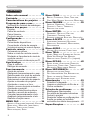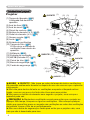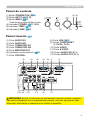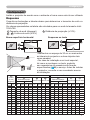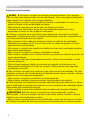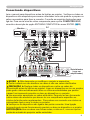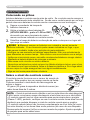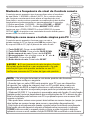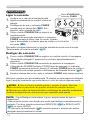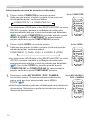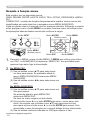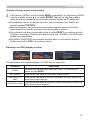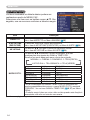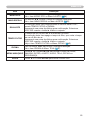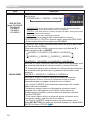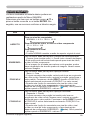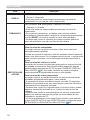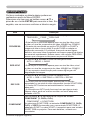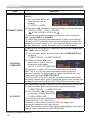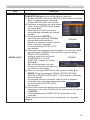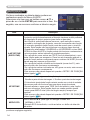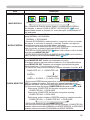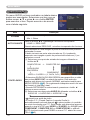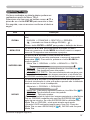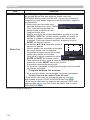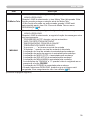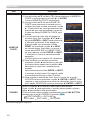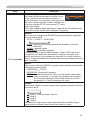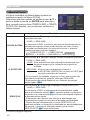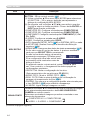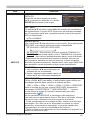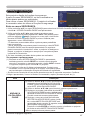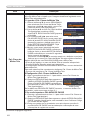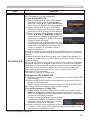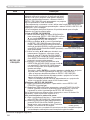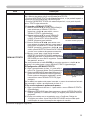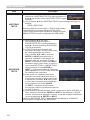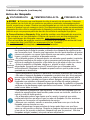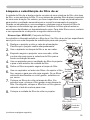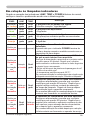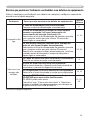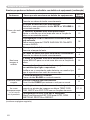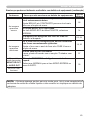1
Projetor
Instruções do proprietário (detalhado)
Guia de Utilização
Obrigado pela compra deste projetor.
►Antes de usar este produto leia o manual. Leia este “Guia da
segurança” primeiro. Depois de ler as instruções guarde-o para referência futura.
AVISO
•
A informação contida neste manual é sujeita a alterações sem aviso prévio.
• O fabricante não assume responsabilidade por qualquer erro que possa
ocorrer neste manual.
• É proibido reproduzir, transmitir ou copiar este documento, total ou
parcialmente, sem autorização prévia por escrito.
NOTA
Diversos símbolos são usados neste manual. O signicado destes símbolos são
descritos a seguir.
Sobre este manual
AVISO
PRECAUÇÃO
Este símbolo indica a informação que, se ignorada, pode
resultar possivelmente em lesão pessoal ou mesmo morte para
manuseio incorrecto.
Este símbolo indica a informação que, se ignorada, pode
resultar possivelmente em lesão pessoal ou mesmo morte para
manuseio incorrecto.
Consulte as páginas escritas com este símbolo.
Reconhecimento de marca
• Mac
®
é uma marca comercial registada da Apple Inc.
• Windows
®
é uma marca comercial registada da Microsoft Corporation nos E.U.A.
e/ou noutros países.
• VESA e DDC são marcas registadas da trademarks of the Video Electronics
Standard Association.
Todas as outras marcas são de propriedade de seus respectivos proprietários.
NOTIFICAÇÃO
Este aviso refere-se a possíveis problemas.
CP-X2510Z/CP-X3010Z
CP-X2011/CP-X2511/CP-X3011/CP-X3511

2
Conteúdo
Conteúdo
Sobre este manual ..........1
Conteúdo ..................2
Características do projetor ...3
Preparação para o uso .......3
Vericação do conteúdo da embalagem
. . 3
Nomes das peças . . . . . . . . . . . 4
Projetor .......................4
Painel de controle ...............5
Painel traseiro ..................5
Controle remoto . . . . . . . . . . . . . . . . 6
Conguração ...............7
Esquema ......................7
Conectando dispositivos ..........9
Conectando a fonte de energia .... 11
Uso da barra de segurança e do encaixe de segurança
. 11
Controle remoto . . . . . . . . . . . 12
Colocando as pilhas . . . . . . . . . . . . 12
Sobre o sinal de controle remoto . . 12
Mudando a frequência do sinal de
controle remoto ................13
Utilização como mouse e teclado simples para PC
. 13
Ligar/desligar
. . . . . . . . . . . . . . 14
Ligar à corrente . . . . . . . . . . . . . . . 14
Desligar da corrente . . . . . . . . . . . . 14
Funcionamento ............15
Ajuste de volume . . . . . . . . . . . . . . 15
Desligando temporariamente o som
. 15
Selecionando um sinal de entrada . 15
Buscando um sinal de entrada ....17
Selecionando uma razão de aspecto
. 17
Ajustar o elevador do projetor .....18
Ajustando o zoom e o foco .......18
Usando o recurso de ajuste automático
. 19
Ajustando a posição . . . . . . . . . . . . 19
Corrigindo distorções keystone ....20
Usando o recurso de aumento . . . . 20
Congelar temporariamente a tela
...21
Apagando temporariamente a tela
...21
Usando a função menu ..........22
MENU FAC. . . . . . . . . . . . . . . . 24
As p e c t o , A-k e y s t o n e (e x e c u t A r ), ke y s t o n e ,
Mo d o f o t o ., Mo d o e c o , IM A g .e s p e l h ,
r
e A j u s t e , te M p o f I l t r o , Id I o M A ,
M
e n u A v A n ç A d o , SA í d A
Menu CENA ...............26
Br I l h o , co n t r A s t e , gA M A , te M p c o r ,
c
o r , MA t I z , nI tI dez, Ir I s A c t I v A , MI n h A M e M
Menu IMAGEM .............29
As p e c t o , so B r e e x p l ., po s I c A o v,
p
o s I c A o h, fA s e h, tA M A n h o h,
e
x e c u t A A j u s A u t o M
Menu ENTRD ..............31
pr o g r e s s ., re d .I n t .v í , es p c o r ,
c
o M p o n e n t , fo r M A t o v I d e o ,
e
n t r A d A c o M p u t e r , Bl o q e s t , re s o l u ç ã o
Menu AJUSTE .............34
A-k e y s t o n e (e x e c u t A r ), ke y s t o n e ,
M
o d o e c o , IM A g .e s p e l h , Mo d o e s p e r A ,
s
A í d A M o n I t o r
Menu AUDIO . . . . . . . . . . . . . . 36
vo l u M e , Al t o -f A l A n t e , fo n t e à u d I o
Menu TELA . . . . . . . . . . . . . . . 37
Id I o M A , Me n u p o s , su p r e s s .I M A , In I c I A r ,
M
inha Tela
,
B
l.
M
inha Tela
, Me n s A g ,
n
o M e d A f o n t e , pA d r ã o , c.c. (
Legenda
)
Menu OPCAO ..............42
Bu s c A A u t o M ., A-k e y s t o n e , dI r e c ç ã o ,
d
e s l I g .A u t o , te M p o l â M p ., te M p o f I l t r o ,
M
e u B o t ã o , MI n h A f o n t e , se r v I ç o
Menu SEGURANÇA . . . . . . . . . 47
Mu d A n ç A d A p A l A v r A -c h A v e ,
p
al.-Chave da Minha Tela
, Bl o q u e I o p I n ,
d
e t e c . d e p o s I ç ã o , se n h A p
/
t e x t o ,
M
o s t r A r t e x t o , es c r e v e r t e x t o
Manutenção ..............53
Substituir a lâmpada ............53
Limpeza e substituição do ltro de ar
. . 55
Outros cuidados . . . . . . . . . . . . . . . 57
Solução de problemas ......58
Mensagens relacionadas . . . . . . . . 58
Em relação às lâmpadas indicadoras
. . 59
Fechar o projetor . . . . . . . . . . . . . . 60
Reajustar todas as congurações . . 60
Eventos que podem ser facilmente
confundidos com defeitos do equipamento
. 61
Especicações ............64

3
Características do projetor / Preparação para o uso
• Mantenha os materiais de embalagens originais para transporte
futuro. Verique se usa os materiais originais de embalagem ao mover o
projetor. Tenha cuidado especial com a lente.
NOTA
Características do projetor
O projector proporciona-lhe uma ampla utilização através das seguintes funções.
Preparação para o uso
Vericação do conteúdo da embalagem
O seu projector deverá vir com os itens abaixo
indicados. Verique se todos os itens se
encontram incluídos. Contacte imediatamente o
seu representante se faltarem alguns itens.
(1) Controlo remoto com duas pilhas AA
(2) Cabo de alimentação
(3) Cabo de computador
(4) Tampa da lente
(5) Instruções do proprietário (Livro x1, CD x1)
(6) Etiqueta de Segurança
ü Este projector possui uma variedade de portas E/S que supostamente
abrangem qualquer cenário de negócio.
ü Este projector realiza uma grande projecção da imagem, até mesmo num
espaço pequeno.
ü O novo sistema de ltro de camada dupla está previsto funcionar durante
mais tempo que os outros e requer de si uma manutenção menos
frequente.
ü O altifalante integrado de 16W proporciona um volume de som suciente
num grande espaço como uma sala de aulas sem altifalantes externos.
(5)
(6)
(2)
(3)
(4)
(1)
VIDEO
DOC.CAMERA
KEYSTONE
ASPECT SEARCH
BLANK
MUTE
MY BUTTON
POSITION
12
ESC
ENTER
MENU
RESET
COMPUTER
MY SOURCE/
AUTO
MAGNIFY
PAGE
UP
VOLUME
DOWN
ON
OFF
㧗
FREEZE

4
Nomes das peças
Nomes das peças
Projetor
(1) Tampa da lâmpada (53)
A lâmpada ca dentro do
aparelho.
(2) Anel de foco (18)
(3) Anel de zoom (18)
(4) Painel de controle (5)
(5) Botões do elevador (x 2) (18)
(6) Pedal do elevador (x 2) (18)
(7) Sensor remoto (12)
(8) Lente (57)
(9) Entrada de ventilações
(10) Tampa de ltro (55)
O ltro de ar e entrada de
ventilação cam dentro do
aparelho.
(11) Altifalante (36)
(12) Entrada de ventilação
(13) AC IN (Entrada AC) (11)
(14) Painel de trás (5)
(15) Barra de segurança (11)
(16) Fenda de segurança (11)
►QUENTE! : Não toque ao redor da tampa da lente e ventilações
de exaustão exatamente durante ou depois de seu uso uma vez que o aparelho
está quente.
►Não olhe para dentro da lente ou ventilações enquanto a lâmpada estiver
ligado, uma vez vez que a luz forte não é bom para suas vistas.
►Não opere os botões do elevador sem segurar o projetor, uma vez que o
aparelho pode cair.
AVISO
►Mantenha a ventilação normal para evitar que o projetor se
aqueça. Não tampe, bloqueie ou ligue as ventilações. Não coloque qualquer
objeto que possa car preso ou sugado nas ventilações ao redor das ventilações
de entrada. Limpe o ltro de ar periodicamente.
►Não use a barra de segurança e fenda para evitar que o projetor caia, uma
vez que não é desenhado para isso.
PRECAUÇÃO
QUENTE!
QUENTE!
(1)
(2) (3) (4)
(7)
(9)
(8)
(10)
(6)
(5)
(12)
(11)
(6)
(6)
(6)
(14)
(15)
(13)
(4)
(12)
(1)
(16)
(14)
(11)
QUENTE!
QUENTE!

5
Nomes das peças
Painel de controle
(1) Botão STANDBY/ON (14)
(2) Botão INPUT (15, 22)
(3) Botão MENU (22)
Consiste de quatro botões cursor.
(4) Indicador POWER (11, 14, 59)
(5) Indicador TEMP (59)
(6) Indicador LAMP (59)
Painel traseiro (9)
(1) Porta AUDIO IN1
(2) Porta AUDIO IN2
(3) Porta COMPUTER IN1
(4) Porta COMPUTER IN2
(5) Porta MONITOR OUT
(6) Interruptor de fechamento (60)
(7) Porta CONTROL
►Use o interruptor de fechamento somente quando o projetor
não estiver desligado com o procedimento normal, uma vez que premir este
interruptor interrompe a operação sem resfriar o aparelho.
PRECAUÇÃO
(8) Porta USB (13)
(9) Portas COMPONENT
(Y, Cb/Pb, Cr/Pr)
(10) Porta VIDEO
(11) Porta S-VIDEO
(12) Portas AUDIO IN3 (R, L)
(13) Portas AUDIO OUT (R, L)
(7)
(2)(4)
(9)(10) (13)
(11) (3)(5) (6) (1)
(8)(12)
(1) (3)(2)
(4)
(6)(5)

6
Nomes das peças
Controle remoto
(1) Botão VIDEO (16)
(2) Botão COMPUTER (16)
(3) Botão SEARCH (17)
(4) Botão STANDBY/ON (14)
(5) Botão ASPECT (17)
(6) Botão AUTO (19)
(7) Botão BLANK (21)
(8) Botão MAGNIFY - ON (20)
(9) Botão MAGNIFY - OFF (13, 20)
(10) Botão MY SOURCE/DOC.CAMERA
(16, 44)
(11) Botão VOLUME - (13, 15)
(12) Botão PAGE UP (13)
(13) Botão PAGE DOWN (13)
(14) Botão VOLUME + (15)
(15) Botão MUTE (15)
(16) Botão FREEZE (21)
(17) MY BUTTON - 1 Botão (44)
(18) MY BUTTON - 2 Botão (44)
(19) Botão KEYSTONE (20)
(20) Botão POSITION (19, 20, 23)
(21) Botão MENU (22)
(22) Botões cursor ▲/▼/◄/► (13, 22)
(23) Botão ENTER (13, 22)
(24) Botão ESC (13, 22)
(25) Botão RESET (13, 22)
(26) Tampa da bateria (12)
Parte de trás do
controle remoto
(26)
(2)
(1)
(6)
(5)
(16)
(8)
(9)
(19)
(17)
(20)
(22)
(24)
(10)
(4)
(3)
(7)
(12)
(14)
(11)
(13)
(15)
(18)
(21)
(23)
(25)
VIDEO
DOC.CAMERA
KEYSTONE
ASPECT SEARCH
BLANK
MUTE
MY BUTTON
POSITION
12
ESC
ENTER
MENU
RESET
COMPUTER
MY SOURCE/
AUTO
MAGNIFY
PAGE
UP
VOLUME
DOWN
ON
OFF
㧗
FREEZE

7
Conguração
Conguração
Instale o projector de acordo com o ambiente e forma como este irá ser utilizado.
Esquema
Consulte as ilustrações e tabelas abaixo para determinar o tamanho do ecrã e a
distância de projecção.
Os valores apresentados na tabela são calculados para um ecrã de tamanho total:
1024×768.
a Tamanho do ecrã (diagonal) b Distância de projecção (± 10%)
c1 , c2 A altura do ecrã (±10%)
Numa superfície horizontal Suspenso no tecto
• Mantenha um espaço de 30 cm ou mais entre
as laterais do projector e outros objectos tais
como paredes.
• No caso de instalação num local especial,
tal como a montagem no tecto, poderão
ser necessários os acessórios de xação
especicados (
64) e serviço. Antes de instalar
o projector, consulte o seu revendedor acerca
da instalação.
Tamanho
do ecrã
(diagonal)
Ecrã 4:3 Ecrã 16:9
Distância de projecção
Altura do ecrã Altura do ecrã
Distância de projecção
Altura do ecrã
Altura do ecrã
min.
máx
min.
máx
tipo
(polegadas)
m m
polegadas
m
polegadas
cm
polegadas
cm
polegadas
m
polegadas
m
polegadas
cm
polegadas
cm
polegadas
30 0,8 0,9 34 1,0 41 41 16 5 2 1,0 38 1,1 45 39 15 -1 0
40 1,0 1,2 46 1,4 55 55 22 6 2 1,3 51 1,5 60 51 20 -2 -1
50 1,3 1,5 58 1,8 69 69 27 8 3 1,6 64 1,9 76 64 25 -2 -1
60 1,5 1,8 70 2,1 83 82 32 9 4 1,9 77 2,3 91 77 30 -2 -1
70 1,8 2,1 82 2,5 97 96 38 11 4 2,3 90 2,7 106 90 35 -3 -1
80 2,0 2,4 94 2,8 112 110 43 12 5 2,6 103 3,1 122 103 41 -3 -1
90 2,3 2,7 106 3,2 126 123 49 14 5 2,9 116 3,5 137 116 46 -4 -1
100 2,5 3,0 118 3,6 140 137 54 15 6 3,3 129 3,9 153 129 51 -4 -2
120 3,0 3,6 142 4,3 168 165 65 18 7 3,9 155 4,7 183 154 61 -5 -2
150 3,8 4,5 178 5,3 211 206 81 23 9 4,9 194 5,8 229 193 76 -6 -2
200 5,1 6,0 237 7,1 281 274 108 30 12 6,6 259 7,8 306 257 101 -8 -3
250 6,4 7,5 297 8,9 352 343 135 38 15 8,2 324 9,7 383 322 127 -10 -4
300 7,6 9,1 357 10,7 422 411 162 46 18 9,9 389 11,7 460 386 152 -12 -5
b
a
b
c1
c1 c2
c2

8
Conguração
►Coloque o projetor na posição horizontal estável. Se o projetor
cair ou virar pode causar lesão e/ou ser danicado. Usar um projetor danicado
pode resultar em incêndio e/ou choque eléctrico.
• Não coloque o projetor numa superfície instavél e inclinaada, tal como um
stand inclinado ou de estabilidade duvidosa.
• Não coloque o projetor em pé de lado, de frente ou de trás.
• Consulte o seu fornecedor antes de uma instalação especial tal como
suspender no tecto ou em qualquer outra parte.
►Coloque o projetor num local fresco para assegurar que existe ventilação
adequada. A temperatura alta do projetor pode causar incêndio, queimadura e/
ou funcionamento precário do projetor.
• Não coloque ou xe nada que bloqueie a lente ou orifícios de ventilação.
• Mantenha um espaço de 30 cm ou mais entre os lados do projetor e outros
objectos tais como paredes.
• Nã coloque o projetor em superfície metálica ou área com ventilação precária
para evitar aquecimento.
• Não coloque o projetor no carpete, almofada ou cama.
• Não coloque o projetor em luz solar directa ou próximo de objectos quentes, tal
como aquecedores.
• Não coloque nada nas proximidades da lente, orifícios de ventilação, ou em
cima do projector.
• Não coloque qualquer objecto que possa ser sugado ou car preso nas
aberturas de ventilação no fundo do projetor. Este projectoo tem algumas
ventilações no fundo.
►Não coloque o projetor em qualquer lugar onde possa car molhado. Se car
molhado ou deixar cair líquido dentro do aparelho pode causar incêndio, choque
eléctrico e/ou funcionar precariamente.
• Não coloque o projetor no banheiro ou externamente.
• Não coloque qualquer coisa que contém líquido próximo do projetor.
►Utilize apenas os acessórios de xação especicados pelo fabricante e deixe
que a instalação e remoção do projector com os acessórios de instalação sejam
efectuadas pelo pessoal de serviço.
• Leia e guarde o manual de utilizador dos acessórios de xação utilizados.
AVISO
►Evite colocar o projetor em local enpoeirado, úmido e
esfumaçado. Colocar o projetor em tais locais pode causar incêndio, choque
eléctrico e/ou funcionamento precário.
• Não coloque o projetor próximo de umidicador, local com fumaça ou cozinha.
►Coloque o projetor de forma que evite que luz directa atinja o sensor remoto.
PRECAUÇÃO
Esquema (continuação)

9
Y CB/PB CR/PR
COMPONENT VIDEO OUT
L R
AUDIO OUT
VIDEO OUT
L R
AUDIO OUT
AUDIO OUT
RGB OUT
AUDIO OUT
RGB OUT
RS-232C
RGB IN
L R
AUDIO OUT
S-VIDEO OUT
USB
L R
AUDIO IN
Conguração
Conectando dispositivos
Leia o manual para dispositivos antes de ligá-las ao projetor. Verique se todos os
dispositivos são adequados para serem conectados com este produto e prepare os
cabos necessários para fazer a conexão. Consulte as seguintes ilustrações para
ligá-las. Para enviar sinal de vídeo componente para a porta COMPUTER IN1/2,
consulte a descrição da opção ENTRADA COMPUTER do menu ENTRD (32).
Leitor VCR/DVD/Blu-ray Disc
PC
Monitor
Auto-falantes
(com um
amplicador)
►Não desmonte ou modique o projetor e acessórios.
►Tenha cuidado em não danicar os cabos e não use cabos danicados.
AVISO
►Desligue todos os dispositivos e retire os cabos de
alimentação antes de ligá-los ao projetor. Ligar um dispositivo ao vivo no projetor
pode gerar ruídos extremamente altos ou outras anormalidades que podem
causar funcionamento precário ou dano ao dispositivo e o projetor.
►Use acessório apropriado ou cabos atribuídos. Pergunte ao seu fornecedor
sobre cabos não acessório que devem ter um comprimento especíco ou
núcleo de ferrite pelos regulamentos. Para cabos com somente um núcleo na
extremidade ligue-a com o núcleo no projetor.
►
Verique se os dispositivos são ligados nas portas correctas. Uma ligação
incorrecta pode causar funcionamento precário ou dano ao dispositivo e o projetor.
NOTIFICAÇÃO
►Use os cabos com chas rectas, e não em L, uma vez que as
portas de entrada do projector estão embutidas.
PRECAUÇÃO

10
Conguração
• Leia este manual antes de ligar os dispositivos no projetor e verique
se todos os dispositivos são adequados para serem ligados com este produto.
Antes de ligar a um PC verique o nível de sinal, a temporização do sinal e a
resolução.
- Algum tipo de sinal pode usar um adaptador para entrar este projetor.
- Alguns PCs têm modos de exibição de ecrã múltiplos que podem incluir
alguns sinais que não são suportados por este projetor.
- Embora o projetor possa exibir sinais com resolução de até UXGA
(1600X1200), o sinal será convertido para a resolução de painel de projetor
antes de ser exibido. Pode obter um desempenho de exibição melhor se as
resoluções do sinal de entrada e o painel de projetor forem idênticos.
• Ao fazer a ligação verique se a forma do conector de cabo se ajusta à porta
para ligá-lo. E não deixe de apertar os parafusos nos conectores.
• Ao ligar um PC portátil verique se activa a saída RGB externa do PC.
(Dena o computador portátil para exibição CRT ou para exibição LCD e CRT
simultânea.) Para obter detalhes sobre como isto é feito, consulte o manual de
instrução do computador portátil correspondente.
• Ao alterar a resolução da imagem num PC, dependendo de uma entrada,
a função de ajuste automático pode levar algum tempo e talvez não que
completo. Neste caso, não pode ver uma caixa de selecção para seleccionar
“Yes/No” da resolução nova no Windows. Então, a resolução retornará para o
valor original. Recomenda-se usar outros monitores LCD ou CRT para alterar
a resolução.
• Em alguns casos, este projetor não pode exibir uma imagem correcta
ou qualquer imagem no ecrã. Por exemplo, o ajuste automático não pode
funcionar correctamente com alguns sinais de entrada. Um sinal de entrada de
sinc composto ou sinc em G pode confundir este projetor e exibir uma imagem
incorrecta.
Capacidade de ligar e reproduzir
Ligar e reproduzir é um sistema composto de um PC, seu sistema operativo
e equipamento periférico (ex. dispositivos de exibição). Este projetor é
compatível com VESA DDC 2B. Ligar e reproduzir pode ser usado ao conectar
este projetor com um PC que é compatível com VESA DDC (exibe dados de
canal).
• Tire partido desta funcionalidade ligando um cabo de computador à porta
COMPUTER IN1 (compatível com DDC 2B). A função ligar e reproduzir talvez
não funcione correctamente se tentar usar qualquer outro tipo de conexão.
• Use drivers padrões no seur PC uma vez que este projetor é um monitor com
a função ligar e reproduzir.
NOTA
Conectando dispositivos (continuação)

11
AC IN
Conguração
Conectando a fonte de energia
1.
Coloque o conector do cabo de alimentação
na cha AC IN (Entrada AC) do projetor.
2.
Coloque totalmente o plugue do cabo de
alimentação na cha de parede. Alguns
segundos após a ligação à corrente eléctrica, o
indicador POWER apresentará uma cor laranja
contínua.
►Tenha cuidado ao ligar o cabo de alimentação, uma vez que
ligações incorrectas ou erradas podem causar incêndio e/ou choque eléctrico.
• Use somente o cabo de alimentação que acompanha o projetor. Se car
danicado, contacte seu fornecedor para obter um novo.
• Ligue somente o cabo de alimentação numa cha de parede cuja voltagem
corresponde ao cabo de alimentação. A cha de parede deve car próxima ao
projetor e facilmente acessível. Remova o cabo de alimentação para fazer a
separação completa.
• Nunca modique o cabo de alimentação.
AVISO
Uso da barra de segurança e do encaixe de segurança
Lembre-se que quando a função DIRECÇÃO está
activada (42), a ligação à alimentação eléctrica ligará
o projector.
Fenda de segurança
Barra de segurança
Cabo de
alimentação
Uma cadeia ou o anti-roubo de até 10 mm
de diâmetro pode ser anexada a barra de
segurança no projetor.
Este produto tem a fenda de segurança
para o bloqueio Kensington.
Para obter detalhes consulte o manual de
ferramenta de segurança.
►Não use a barra de segurança e fenda para evitar que o projetor
caia, uma vez que não foi desenhado para isso.
AVISO
►Não coloque a cadeia ou o anti-roubo próximo de ventilações
de exaustão. Pode car muito quente.
PRECAUÇÃO
• A barra e o o de segurança não tem medidas de prevenção contra
roubo completas. É indicado para uso como medida suplementar de prevenção
contra roubo.
NOTA
Cadeia ou o anti-roubo

12
Controle remoto
Controle remoto
Sobre o sinal de controle remoto
O controle remoto funciona com o sensor do remoto do
projetor. Este projetor tem um sensor remoto na frente.
O sensor percebe o sinal dentro da faixa seguinte ao
activar o sensor:
60 graus (30 graus à esquerda e direita do sensor) ao
redor duma faixa de 3 metros.
Colocando as pilhas
Instale as baterias no controle remoto antes de usá-lo. Se o controle remoto começar a
funcionar precariamente tente substituí-las. Se não usar o controle remoto por um longo
período remova as baterias do controle remoto e armazene-as num local seguro.
1.
Segure o prendedor da tampa da
bateria e remova-o.
2.
Alinha e instale as duas baterias AA
(HITACHI MAXELL, parte nº LR6 ou R6P)
de acordo com seus terminais de mais e
menos conforme indicado no controle remoto.
3.
Substitua a tampa da bateria na direcção da seta e coloque-a no lugar até
que ouça um estalo.
►Manusei sempre as baterias com cuisado e use-as somente
conforme indicado. O uso incorrecto pode causar rachadura ou fuga, o que
pode causar incêndio, lesão e/ou poluição do meio-ambiente.
• Verique se usa somente as baterias especicadas. Não use as baterias de
tipos diferentes ao mesmo tempo. Não misture uma nova bateria com a antiga.
•
Verique se os terminais de menos e mais estão correctamente alinhados ao carregar a bateria.
• Mantenha a bateria distante de crianças e animais.
• Não cause curto circuito ou solde a bateria.
•
Não permita que uma bateria entre em contacto com água ou fogo. Mantenha as baterias em local seco, escuro ou fresco.
• Se observa que fuga na bateria, limpe-o e depois substitua-a. Se a fuga aderir
no seu corpo ou roupa enxague bem com água imediatamente.
• Siga as leis locais para eliminar a bateria.
AVISO
•
O sinal de controle remoto reectido no ecrã ou similar talvez não esteja disponível.
É difícil enviar o sinal para o sensor directamente e tente fazer com que o sinal reicta.
• O controle remoto usa luz infra-vermelha para enviar sinais para o projetor
(Classe 1 LED), portanto, verique se usa o controle remoto numa área livre de
obstáculo que poderia bloquear o sinal do controle remoto para o projetor.
• O controle remoto talvez não funcione correctamente se a luz forte (tal como
luz solar directa) ou luz duma faixa muito próxima (tal como de uma lâmpada
uorescente de inversor) brilha no sensor remoto do projetor. Ajuste a posição
do projetor para evitar estas luzes.
NOTA
30º
30º
Aprox
3 m
21 3

13
Porta USB
Controle remoto
Mudando a frequência do sinal de Controle remoto
O controle remoto acessório tem duas escolhas sobre a frequência
de sinal Modo 1: NORMAL e Modo 2:ALTO. Se o controle remoto
não funcionar correctamente tente alterar a frequência de sinal.
Para denir o modo continue premindo a combinação de dois botões
listada abaixo simultaneamente por aproximadamente 3 segundos.
Utilização como mouse e teclado simples para PC
O controle remoto acessório funciona como um rato e
teclado simples do PC ao ligar a porta USB do projetor (tipo
B) na porta USB do PC (tipo A) através do cabo de rato.
(1) Tecla PAGE UP: Prima o botão PAGE UP.
(2) Tecla PAGE DOWN: Prima o botão PAGE DOWN.
(3) Botão esquerdo do rato: Prima o botão ENTER.
(4) Mova apontador: Use o botões cursor ▲, ▼, ◄ e ►.
(5) Tecla ESC: Prima o botão ESC.
(6) Botão direito do rato: Prima botão RESET.
►O uso incorrecto do rato simples e função
de teclado pode danicar o seu equipamento. Ao usar
esta função ligue este produto somente no seu PC.
Veriqueos manuais do PC antes de ligar este produto.
AVISO
• Se a função de teclado e rato deste produto não funcionar
correctamente verique o seguinte.
- Quando ligar um cabo USB neste projetor num PC com um dispositivo
de apontar (ex. esfera de rolagem) com um PC portátil abra o menu de
conguração da BIOS e depois seleccione o rato externo e desactive o
dispositivo de apontar incorporado porque pode ter prioridade nesta função.
-
Windows 95 OSR 2.1 ou superior é necessário para esta função. E esta função
também pode funcionar dependendo das congurações de PC e drivers do rato.
Esta funcionalidade pode funcionar com PCs que possam operar com mousses USB
normais ou teclado.
- Não pode fazer coisas como premir dois botões ao mesmo tempo (ex. premir
dois botões ao mesmo tempo para mover o apontador diagonalmente).
-
Esta função é activada somente quando o projetor estiver funcionando correctamente.
Esta função não está disponível enquanto a lâmpada estiver aquecendo (o indicador
POWER cintila em verde) e enquanto ajusta o volume e exibe corrigindo a distorção,
aplicando o zoom no ecrã, usando a função SUPRESS.IMA ou exibindo o ecrã de menu.
NOTA
(1) Dena para Modo 1:NORMAL... Botões VOLUME - e RESET
(2) Dena para Modo 2:ALTO... Botões MAGNIFY OFF e ESC
Lembre-se que o FREQ. REMOTO no item SERVIÇO do menu
OPCAO (
46) do projetor a ser controlado deve ser denido para o
mesmo modo no controle remoto.
(1)
(2)
(1)
(3)
(5)
(2)
(4)
(6)
VIDEO
DOC.CAMERA
KEYSTONE
ASPECT SEARCH
BLANK
MUTE
MY BUTTON
POSITION
12
ESC
ENTER
MENU
RESET
COMPUTER
MY SOURCE/
AUTO
MAGNIFY
PAGE
UP
VOLUME
DOWN
ON
OFF
㧗
FREEZE
VIDEO
DOC.CAMERA
KEYSTONE
ASPECT SEARCH
BLANK
MUTE
MY BUTTON
POSITION
12
ESC
ENTER
MENU
RESET
COMPUTER
MY SOURCE/
AUTO
MAGNIFY
PAGE
UP
VOLUME
DOWN
ON
OFF
㧗
FREEZE

14
Ligar/desligar
1.
Verique se o cabo de alimentação está
ligado correctamente no projetor e cha de
parede.
Ligar à corrente
2.
Certique-se de que o indicador POWER
acende uma luz laranja xa (59). Em
seguida, retire a tampa da lente.
3.
Prima o botão STANDBY/ON no projetor ou
controle remoto.
A lâmpada de projecção acenderá e o indicador
POWER começa a piscar uma luz verde. Quando
ligar a alimentação o indicador para de cintilar e a luz ca xa
em verde (59).
Ligar/desligar
Para exibir a imagem seleccione um sinal de entrada de acordo com a secção
“Selecionando um sinal de entrada”
(15).
►Uma luz forte é emitida quando o projetor é ligado. Não olhe
dentro da lente ou para dentro do projetor através de qualquer abertura.
►Não toque ao redor da tampa da lente e ventilações de exaustão exatamente
durante ou depois de seu uso uma vez que o aparelho está quente.
AVISO
1.
Prima o botão STANDBY/ON no projetor ou controle remoto. A mensagem
“Alimentação desligada?” aparecerá no ecrã por aproximadamente 5
segundos.
Desligar da corrente
2.
Prima o botão STANDBY/ON novamente ao aparecer a mensagem.
A lâmpada do STANDBY/projetor POWER para de apagará e o indicador
POWER começará a pisca em laranja. O indicador POWER para de cintilar e
a luz ca xa em laranja quando o resfriamento da lâmpada terminar (59).
3.
Encaixe a tampa das lentes, após o indicador POWER estar laranja contínuo.
Não ligue o projetor por aproximadamente 10 minutos ou mais depois de desligá-lo.
Ligar o projetor novamente logo pode diminuir o ciclo de vida de algumas peças.
Botão STANDBY/ON
Indicador POWER
• Ligue/Desligue nesta ordem. Ligue o projetor antes de ligar os
dispositivos.
• Este projector possui uma função que pode ligar/desligar automaticamente o
projector. Por favor reporte-se aos itens DIRECÇÃO (42) e DESLIG.AUTO
(43) no menu OPCAO.
• O interruptor de fechamento (60) somente quando o projetor não estiver
desligado pelo procedimento normal.
NOTA
VIDEO
DOC.CAMERA
KEYSTONE
ASPECT SEARCH
BLANK
MUTE
MY BUTTON
POSITION
12
ESC
ENTER
MENU
RESET
COMPUTER
MY SOURCE/
AUTO
MAGNIFY
PAGE
UP
VOLUME
DOWN
ON
OFF
㧗
FREEZE

15
Funcionamento
Funcionamento
1.
Ajuste do volume
Use os botões VOLUME+/VOLUME- para ajustar o volume.
Aparece uma caixa de diálogo para auxiliar a corrigir a
distorção. Mesmo se não zer nada a caixa de diálogo
desaparecerá automaticamente depois de alguns segundos.
● Ao seleccionar
para a porta de entrada da imagem
actual o ajuste de volume é desactivado. Consulte o item
FONTE ÁUDIO do menu AUDIO (36).
● Mesmo que o projector esteja em estado de espera, o volume pode ser
ajustado quando as duas condições seguintes são cumpridas.
- NORMAL é seleccionado para o MODO ESPERA no menu AJUSTE (35).
- Está seleccionado um item que não para SAÍDA ÁUDIO EM ESPERA de
FONTE ÁUDIO no menu AUDIO (36).
1.
Prima o botão MUTE no controle remoto.
Uma caixa de diálogo aparece no ecrã indicando que silenciou o som.
Para restaurar o som prima o botão MUTE, VOLUME+ ou
VOLUME-. Mesmo se não zer nada a caixa de diálogo
desaparecerá automaticamente depois de alguns segundos.
Desligando temporariamente o som
● Ao seleccionar para a porta de entrada da imagem actual
o som é silenciado. Consulte o item FONTE ÁUDIO do menu
AUDIO (36).
● A função C.C. (Closed Caption: Legenda Oculta) é automaticamente activada
quando o som é silenciado e é recebido um sinal de entrada com C.C. Esta
função está disponível apenas quando o sinal é NTSC para VIDEO ou
S-VIDEO, ou 480i@60 para COMPONENT, COMPUTER IN1 ou COMPUTER
IN2, e quando AUTO é seleccionado para EXIBIR no menu C.C. abaixo do
menu TELA (41).
1.
Prima o botão INPUT no projetor.
Cada vez que premir o botão o projetor troca sua porta de
entrada com a porta actual, conforme a seguir.
Selecionando um sinal de entrada
(continua na página seguinte)
Botão VOLUME+/-
Botão INPUT
Botão MUTE
●
Quando LIGAR for seleccionado para o item BUSCA AUTOM.
no menu OPCAO
(42)
, o projetor continuará a vericar as
portas na ordem acima repetidamente até que um sinal de
entrada seja detectado.
VIDEO
DOC.CAMERA
KEYSTONE
ASPECT SEARCH
BLANK
MUTE
MY BUTTON
POSITION
12
ESC
ENTER
MENU
RESET
COMPUTER
MY SOURCE/
AUTO
MAGNIFY
PAGE
UP
VOLUME
DOWN
ON
OFF
㧗
FREEZE
VIDEO
DOC.CAMERA
KEYSTONE
ASPECT SEARCH
BLANK
MUTE
MY BUTTON
POSITION
12
ESC
ENTER
MENU
RESET
COMPUTER
MY SOURCE/
AUTO
MAGNIFY
PAGE
UP
VOLUME
DOWN
ON
OFF
㧗
FREEZE
COMPUTER IN 1 COMPUTER IN 2
VIDEO
S-VIDEO
COMPONENT (Y, Cb/Pb, Cr/Pr)

16
Funcionamento
1.
Prima o botão VIDEO no controle remoto.
Cada vez que premir o botão o projetor troca sua porta de
entrada da actual, conforme abaixo.
Selecionando um sinal de entrada (continuação)
● Ao seleccionar LIGAR para o item BUSCA AUTOM. no menu
OPCAO o projetor manterá a vericação de cada porta
sequencialmente até que o sinal de entrada seja detectado
(
42). Se o botão VIDEO for premido quando a porta
COMPUTER IN1 ou COMPUTER IN2 for seleccionada o
projetor vericará a porta COMPONENT primeiro.
Botão VIDEO
VIDEO
DOC.CAMERA
KEYSTONE
ASPECT SEARCH
BLANK
MUTE
MY BUTTON
POSITION
12
ESC
ENTER
MENU
RESET
COMPUTER
MY SOURCE/
AUTO
MAGNIFY
PAGE
UP
VOLUME
DOWN
ON
OFF
㧗
FREEZE
1.
Prima o botão COMPUTER no controle remoto.
Cada vez que premir o botão o projetor troca sua porta
de entrada da actual, conforme abaixo.
● Ao seleccionar LIGAR para o item BUSCA AUTOM. no menu
OPCAO o projetor manterá a vericação de cada porta
sequencialmente até que o sinal de entrada seja detectado
(
42). Se o botão COMPUTER for premido quando a porta
VIDEO, S-VIDEO ou COMPONENT for seleccionada o
projetor vericará a porta COMPUTER IN1 primeiro.
Botão COMPUTER
VIDEO
DOC.CAMERA
KEYSTONE
ASPECT SEARCH
BLANK
MUTE
MY BUTTON
POSITION
12
ESC
ENTER
MENU
RESET
COMPUTER
MY SOURCE/
AUTO
MAGNIFY
PAGE
UP
VOLUME
DOWN
ON
OFF
㧗
FREEZE
1.
Pressione o botão MY SOURCE / DOC. CAMERA
do controlo remoto. O sinal de entrada mudará então
para o sinal que tiver seleccionado como MINHA
FONTE (44).
● Esta função também pode ser utilizada para uma câmara de
documentos. Seleccione a porta de entrada que conecta a
câmera de documentos.
VIDEO
DOC.CAMERA
KEYSTONE
ASPECT SEARCH
BLANK
MUTE
MY BUTTON
POSITION
12
ESC
ENTER
MENU
RESET
COMPUTER
MY SOURCE/
AUTO
MAGNIFY
PAGE
UP
VOLUME
DOWN
ON
OFF
㧗
FREEZE
Botão MY SOURCE /
DOC. CAMERA
COMPUTER IN 1 COMPUTER IN 2
COMPONENT (Y, Cb/Pb, Cr/Pr) S-VIDEO VIDEO

17
Funcionamento
1.
Prima o botão ASPECT no controle remoto.
Caa vez que premir o botão o projetor troca o modo de
relação entre altura e a largura por sua vez.
Selecionando uma razão de aspecto
● O botão ASPECT não funciona quando não introduzir nenhum sinal correcto.
● Modo NORMAL mantém a conguração de relação entre altura e largura
original.
1.
Prima o botão SEARCH no controle remoto.
O projetor começará a vericar suas portas de entrada
conforme abaixo para encontrar quaisquer sinais de entrada.
Depois ao encontrar uma entrada o projetor interromperá a
busca e exibe a imagem. Se não encontrar nenhum sinal o
projetor retorna para o estado seleccionado antes da operação.
Buscando um sinal de entrada
●
Quando LIGAR for seleccionado para o item BUSCA AUTOM. no menu
OPCAO
(42), o projetor continuará a vericar as portas na ordem acima
repetidamente até que um sinal de entrada seja detectado.
Para um sinal de computador
NORMAL 4:3 16:9 16:10
Para um sinal de vídeo, s-vídeo ou vídeo componente
4:3 16:9 14:9
Para nenhum sinal
4:3 (xo)
Botão SEARCH
Botão ASPECT
VIDEO
DOC.CAMERA
KEYSTONE
ASPECT SEARCH
BLANK
MUTE
MY BUTTON
POSITION
12
ESC
ENTER
MENU
RESET
COMPUTER
MY SOURCE/
AUTO
MAGNIFY
PAGE
UP
VOLUME
DOWN
ON
OFF
㧗
FREEZE
VIDEO
DOC.CAMERA
KEYSTONE
ASPECT SEARCH
BLANK
MUTE
MY BUTTON
POSITION
12
ESC
ENTER
MENU
RESET
COMPUTER
MY SOURCE/
AUTO
MAGNIFY
PAGE
UP
VOLUME
DOWN
ON
OFF
㧗
FREEZE
COMPUTER IN 1 COMPUTER IN 2
VIDEO
S-VIDEO
COMPONENT (Y, Cb/Pb, Cr/Pr)

18
Funcionamento
Ajustar o elevador do projetor
Ao colocar o projetor numa superfície levemente irreguar à esquerda ou direitoa
use o pedal do elevador para colocá-lo horizontalmente.
Com um pé pode também elevar o projetor para projectar
num ângulo adequado para o ecrã elevando o lado frontal
do aparelho dentro de 14 graus.
Este projetor tem 2 pés e 2 botões de elevador. Um pé de elevador é ajustável ao
premir o botão do elevador no mesmo lado.
1.
Para segurar o projetor prima os botões do elevador para soltar o pedal.
2.
Coloque o lado frontal do projetor na altura pretendida.
3.
Libere os botões do elevado para bloquear o pedal.
Anel de foco
Anel de zoom
Para soltar o pé do elevador prima o
botão no mesmo lado.
Para ajustar nalmente torça o pedal.
4.
Depois de vericar se o pedal do elevador estã bloqueado coloque o projetor
suavemente.
5.
Se necessário, o pedal do elevador pode ser torcido manualmente para
tornar o ajuste mais preciso. Segure o projetor ao torcer o pedal.
►Não opere os botões do elevador sem segurar o projetor, uma
vez que o aparelho pode cair.
►Não incline o projetor alalém de elevar sua parte frontal dentro de 14 graus ao
usar o pedal de ajuste. Uma inclinação do projetor excedendo a restricção pode
causar funcionamento precário ou diminuir o ciclo de vida de peça consumível
ou do próprio aparelho.
PRECAUÇÃO
1.
Use o anel de zoom para ajustar o tamanho do
ecrã.
2.
Use o anel de foco para focar a imagem.
Ajustando o zoom e o foco
14°
1 5

19
Funcionamento
1.
Premir o botão POSITION no controle remoto quando
nuenhum menu for indicado.
A indicação “POSIÇÃO” aparecerá no ecrã.
Ajustando a posição
2.
Use os botões cursor ▲/▼/◄/► para ajustar a posição da imagem.
Se pretende reajustar a operação prima o botão RESET no
controle remoto durante a operação.
Para concluir esta operação prima o botão POSITION novamente.
Mesmo se não zer nada a caixa de diálogo desaparecerá
automaticamente depois de alguns segundos.
● Quando esta função é realizada em um sinal de vídeo, s-vídeo ou vídeo
componente, poderão aparecer algumas imagens, tais como linhas a mais,
do lado de fora da imagem.
● Quando esta função é realizada num sinal de vídeo, sinal s-vídeo, ou sinal
de componente vídeo, o alcance ajustável desta regulação depende da
denição da SOBREEXPL. no menu IMAGEM (
29). Não é possível ajustar
quando a SOBREEXPL. estiver denida para 10.
● Se premir o botão POSITION quando indicar um menu no ecrã, a imagem
exibida move sua posição, mas o menu o faz.
1.
Prima o botão AUTO no controle remoto.
Premir este botão executa o seguinte.
Usando o recurso de ajuste automático
Para um sinal de computador
A posição vertical, horizontal e a fase horizontal será
automaticamente ajustada.
Verique se a janela de aplicação é denida para seu
tamanho máximo antes de tentar usar esta função. Uma
imagem escura pode ser ainda ajustada incorrectamente.
Use uma imagem clara ao ajustar.
Para um sinal de vídeo ou s-vídeo
O formato de vídeo que melhor se adequa ao sinal de entrada respectivo será
seleccionado automaticamente. Esta função está disponível somente quando
seleccionar AUTO para um item FORMATO VIDEO no menu ENTRD (32). As
posições vertical e horizontal serão automaticamente denidas para o padrão.
● A operação de ajuste automático usa aprox. 10 seguntos. Observe também
que talvez não funcione correctamente com alguma entrada.
● Ao executar esta função para um sinal de vídeoé possível aparecer um item
extra, tal como uma linha, fora da imagem.
●
Quando esta função é executada para um sinal de computador, poderá ser
exibida uma estrutura preta na extremidade da tela, consoante o modelo do PC.
● Os itens ajustados por esta função podem variar quando DETALHADO ou
DESLIGAR for seleccionado para o item AJUSTE AUTO do item SERVIÇO
no menu OPCAO (45).
Botão POSITION
Botão AUTO
Para um sinal de vídeo componente
A posição vertical, horizontal e a fase horizontal será automaticamente ajustada.
VIDEO
DOC.CAMERA
KEYSTONE
ASPECT SEARCH
BLANK
MUTE
MY BUTTON
POSITION
12
ESC
ENTER
MENU
RESET
COMPUTER
MY SOURCE/
AUTO
MAGNIFY
PAGE
UP
VOLUME
DOWN
ON
OFF
㧗
FREEZE
VIDEO
DOC.CAMERA
KEYSTONE
ASPECT SEARCH
BLANK
MUTE
MY BUTTON
POSITION
12
ESC
ENTER
MENU
RESET
COMPUTER
MY SOURCE/
AUTO
MAGNIFY
PAGE
UP
VOLUME
DOWN
ON
OFF
㧗
FREEZE

20
Funcionamento
• O nível de zoom pode ser ajustado com precisão. Observe
cuidadosamente o ecrã par encontrar o nível que pretende.
NOTA
1.
Prima o botão ON de MAGNIFY no controle remoto.
A indicação “AUMENTE” aparecerá no ecrã e o projetor entrará no
modo AUMENTE. Se o botão ON do MAGNIFY for o
primeiro a ser pressionado após ligar o projetor, o tamanho
da imagem será aumentado em duas vezes. A indicação
desaparecerá em alguns segundos sem nenhuma operação.
Usando o recurso de aumento
2.
Use o cursor ▲/▼ para ajustar o nível de zoom.
Para mover para a área de zoom prima o botão POSITION no modo
AUMENTE e depois use os botões cursor ▲/▼/◄/► para mover a área. E para
nalizar a área de zoom prima o botão POSITION novamente.
Para sair do modo AUMENTE e restaurar o ecrã para normal prima o botão OFF de
MAGNIFY no controle remoto.
● O projetor sai automaticamente do modo AUMENTE quando o sinal de entrada for
alterado ou quando a condição de exibição for alterada.
● No modo AUMENTE a condição de distorção pode variar e será restaurada quando o
projetor sair do modo AUMENTE.
1.
Prima o botão KEYSTONE no controle remoto.
Aparece uma caixa de diálogo para auxiliar a
corrigir a distorção.
Corrigindo distorções keystone
2.
Use os botões cursor ▲/▼ para seleccionar a operação AUTOMATICO ou
MANUAL e prima o botão ► para executar o seguinte.
(1)
AUTOMATICO executar a correcção de distorção vertical automática.
(2) MANUAL exibe uma caixa de diálogo para a correcção de
distorção.
Use os botões ◄/► para ajuste.
● A faixa ajustável desta função variará de acordo com as entradas. Para alguma
entrada esta função talvez não funcione bem.
●
Ao seleccionar V:INVERSAO ou HV:INVERSAO para o item IMAG.ESPELH no menu AJUSTE,
se inclinar o ecrã do projetor, a correcção automática vertical talvez não funcione correctamente.
● Quando ajustar o zoom para TELE (foco de telefoto), esta função pode ser excessiva.
Esta função deve ser usada quando ajustar o zoom para AMPLO total (foco de ângulo
amplo) sempre que possível.
● Quando colocar o projetor no nível (aprox. ±3°), a correcção de distorção trapezoidal
automática talvez não funcione.
● Quando o projetor for inclinado para próximo de ±30 graus ou acima esta função
talvez não funcione bem.
● Esta função cará indisponível quando Detector de posição estiver ligado (
50).
Para fechar a caixa de diálogo e concluir esta operação prima o
botão KEYSTONE novamente. Mesmo se não zer nada a caixa de diálogo
desaparecerá automaticamente depois de alguns segundos.
Botão KEYSTONE
Botão MAGNIFY
ON/OFF
VIDEO
DOC.CAMERA
KEYSTONE
ASPECT SEARCH
BLANK
MUTE
MY BUTTON
POSITION
12
ESC
ENTER
MENU
RESET
COMPUTER
MY SOURCE/
AUTO
MAGNIFY
PAGE
UP
VOLUME
DOWN
ON
OFF
㧗
FREEZE
VIDEO
DOC.CAMERA
KEYSTONE
ASPECT SEARCH
BLANK
MUTE
MY BUTTON
POSITION
12
ESC
ENTER
MENU
RESET
COMPUTER
MY SOURCE/
AUTO
MAGNIFY
PAGE
UP
VOLUME
DOWN
ON
OFF
㧗
FREEZE
A página está carregando ...
A página está carregando ...
A página está carregando ...
A página está carregando ...
A página está carregando ...
A página está carregando ...
A página está carregando ...
A página está carregando ...
A página está carregando ...
A página está carregando ...
A página está carregando ...
A página está carregando ...
A página está carregando ...
A página está carregando ...
A página está carregando ...
A página está carregando ...
A página está carregando ...
A página está carregando ...
A página está carregando ...
A página está carregando ...
A página está carregando ...
A página está carregando ...
A página está carregando ...
A página está carregando ...
A página está carregando ...
A página está carregando ...
A página está carregando ...
A página está carregando ...
A página está carregando ...
A página está carregando ...
A página está carregando ...
A página está carregando ...
A página está carregando ...
A página está carregando ...
A página está carregando ...
A página está carregando ...
A página está carregando ...
A página está carregando ...
A página está carregando ...
A página está carregando ...
A página está carregando ...
A página está carregando ...
A página está carregando ...
A página está carregando ...
A página está carregando ...
-
 1
1
-
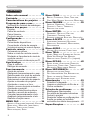 2
2
-
 3
3
-
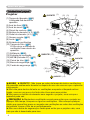 4
4
-
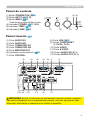 5
5
-
 6
6
-
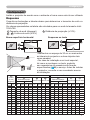 7
7
-
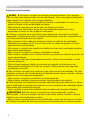 8
8
-
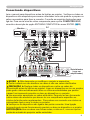 9
9
-
 10
10
-
 11
11
-
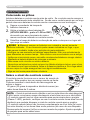 12
12
-
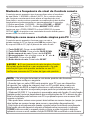 13
13
-
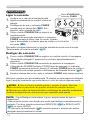 14
14
-
 15
15
-
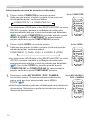 16
16
-
 17
17
-
 18
18
-
 19
19
-
 20
20
-
 21
21
-
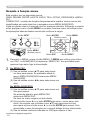 22
22
-
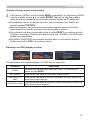 23
23
-
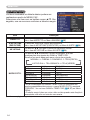 24
24
-
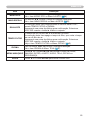 25
25
-
 26
26
-
 27
27
-
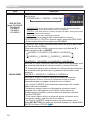 28
28
-
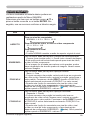 29
29
-
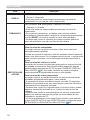 30
30
-
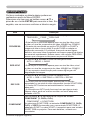 31
31
-
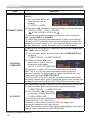 32
32
-
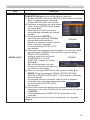 33
33
-
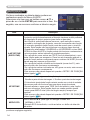 34
34
-
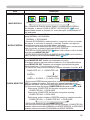 35
35
-
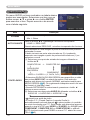 36
36
-
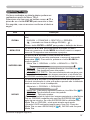 37
37
-
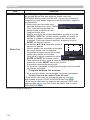 38
38
-
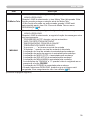 39
39
-
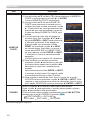 40
40
-
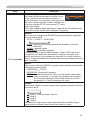 41
41
-
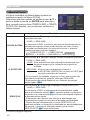 42
42
-
 43
43
-
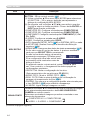 44
44
-
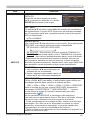 45
45
-
 46
46
-
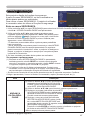 47
47
-
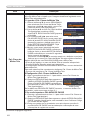 48
48
-
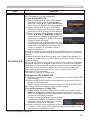 49
49
-
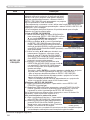 50
50
-
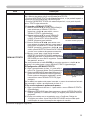 51
51
-
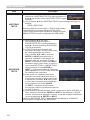 52
52
-
 53
53
-
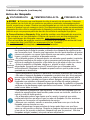 54
54
-
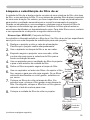 55
55
-
 56
56
-
 57
57
-
 58
58
-
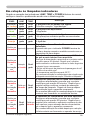 59
59
-
 60
60
-
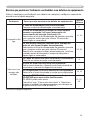 61
61
-
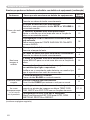 62
62
-
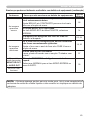 63
63
-
 64
64
-
 65
65
Hitachi CPX2011 Guia de usuario
- Categoria
- Projetores de dados
- Tipo
- Guia de usuario
Artigos relacionados
-
Hitachi CPX2511N Guia de usuario
-
Hitachi CPX9 Guia de usuario
-
Hitachi iPJAW250N Guia de usuario
-
Hitachi CPEW300N Guia de usuario
-
Hitachi CPEX301N Guia de usuario
-
Hitachi CPX2511 Guia de usuario
-
Hitachi CPWX3541WN Guia de usuario
-
Hitachi CPWX3030WN Guia de usuario
-
Hitachi CPDW25WN Guia de usuario
-
Hitachi CPAW2519N Guia de usuario